Windows 11/10에서 LAN Manager 인증 수준을 변경하는 방법
LAN Manager 인증 수준(LAN Manager Authentication Level) 을 사용하면 네트워크 로그온에 대한 인증 프로토콜을 설정할 수 있습니다. 로컬 그룹 정책 편집기(Local Group Policy Editor) 및 레지스트리 편집기 를 사용하여 (Registry Editor)LAN Manager 인증 수준 을 변경할 수 있습니다 . Windows 11/10Home 버전을 사용하는 경우 REGEDIT 방법(REGEDIT) 을 사용할 수 있습니다. 그렇지 않으면(Otherwise) 두 방법 모두 동일한 작업을 수행합니다.

컴퓨터를 네트워크 프린터나 같은 네트워크에 있는 다른 컴퓨터에 연결할 때 네트워크 로그온을 위한 인증 프로토콜이 필요합니다. 호스트 컴퓨터와 네트워크 컴퓨터 또는 기타 장치 간의 링크를 설정하기 위해 존재합니다. 선택할 수 있는 6가지 인증 수준은 다음과 같습니다.
- LM 및 NTLM 응답 보내기
- LM(Send LM) 및 NTLM 보내기 –(NTLM –) 협상된 경우 NTLMv2 세션 보안 사용
- NTLM 응답만 보내기
- NTLMv2 응답만 보내기
- NTLMv2(Send NTLMv2) 응답만 보냅니다. 리젝 LM(Refuse LM)
- NTLMv2(Send NTLMv2) 응답만 보냅니다. LM 및 NTLM 거부(Refuse LM)
이제 네트워크 프린터에 연결하려고 하지만 Windows에서 프린터에 연결할 수 없다는(Windows cannot connect to the printer) 오류 메시지가 표시된다고 가정해 보겠습니다 . 이때 LAN Manager 인증 수준을 변경하면 문제가 해결될 수 있습니다.
LAN Manager 인증 수준 변경(Change LAN Manager Authentication Level)
로컬 그룹 정책 편집기(Local Group Policy Editor) 및 레지스트리 편집기 를 사용하여 (Registry Editor)LAN Manager 인증 수준 을 변경할 수 있습니다 . Windows 11/10Home 버전을 사용하는 경우 REGEDIT 방법(REGEDIT) 을 사용할 수 있습니다. 그렇지 않으면(Otherwise) 두 방법 모두 동일한 작업을 수행합니다.
로컬 그룹 정책 편집기 사용
작업 표시줄(Taskbar) 검색 상자 에서 gpedit.msc 를 검색 하고 결과를 클릭 하여 컴퓨터 에서 로컬 그룹 정책 편집기 를 엽니다. (Local Group Policy Editor)다음으로 이 경로를 따르십시오-
Computer Configuration > Windows Settings > Security Settings > Local Policies > Security Options
오른쪽에 있는 네트워크 보안: LAN Manager 인증 수준(Network security: LAN Manager authentication level) 정책을 두 번 클릭하고 LM 및 NTLM 보내기 - 협상된 경우 NTLMv2 세션 보안 사용(Send LM & NTLM – use NTLMv2 session security if negotiated) 또는 드롭다운 목록에서 다른 필수 옵션을 선택합니다.
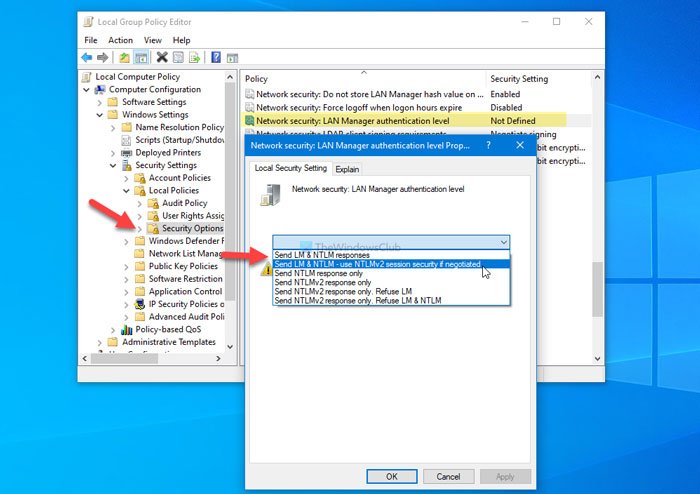
확인 (OK ) 버튼을 클릭 하여 변경 사항을 저장합니다.
그런 다음 컴퓨터를 다시 시작하고 네트워크 프린터를 사용할 수 있는지 확인하십시오.
레지스트리 편집기 사용
작업 표시줄(Taskbar) 검색 상자 에서 레지스트리 편집기 (registry editor ) 를 검색하고 검색 결과를 클릭한 다음 예 (Yes ) 옵션을 선택 하여 컴퓨터 에서 레지스트리 편집기 를 엽니다.(Registry Editor)
그런 다음이 경로를 따르십시오.
HKEY_LOCAL_MACHINE\SYSTEM\CurrentControlSet\Control\Lsa
여기에서 REG_DWORD 값을 생성해야 합니다. 이렇게 하려면 Lsa 키 를 마우스 오른쪽 버튼으로 클릭하고 New > DWORD (32-bit) Value 을 선택한 다음 이름을 LmCompatibilityLevel 로 지정합니다 .
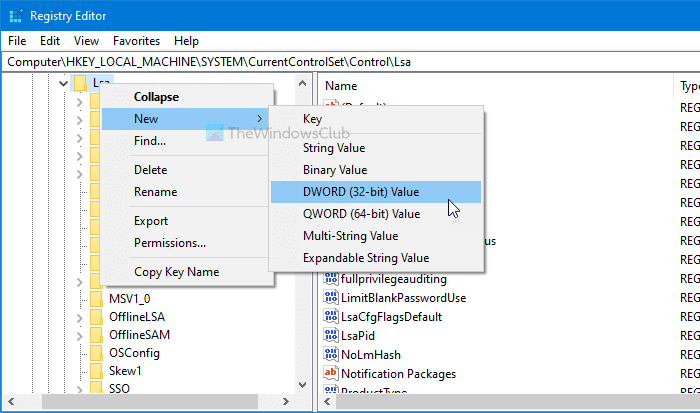
이제 아래와 같이 Value 데이터를 입력합니다.
- LM 및 NTLM 응답 보내기: 0
- LM(Send LM) 및 NTLM 보내기 – 협상된 경우 (NTLM –)NTLMv2 세션 보안 사용 : 1
- NTLM 응답만 보내기: 2
- NTLMv2 응답만 보내기: 3
- NTLMv2(Send NTLMv2) 응답만 보냅니다. 리젝 LM(Refuse LM) : 4
- NTLMv2(Send NTLMv2) 응답만 보냅니다. LM 및 NTLM 거부(Refuse LM) : 5
이를 위해 REG_DWORD(REG_DWORD) 값 을 두 번 클릭 하고 상자에 1 또는 다른 값(Value) 데이터를 입력한 다음 확인 (OK ) 버튼을 클릭합니다.
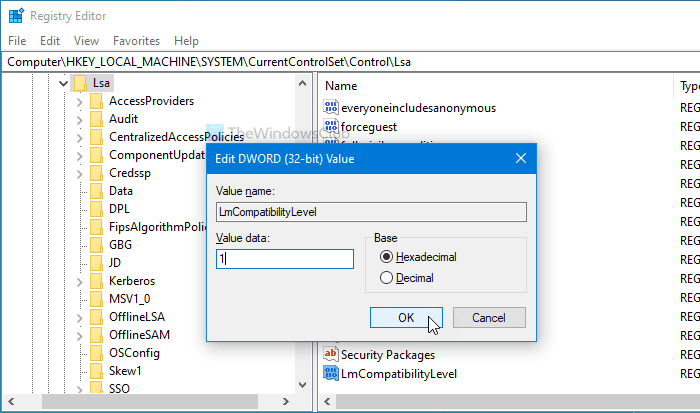
그런 다음 컴퓨터를 다시 시작하여 변경 사항을 가져옵니다.
그게 다야! Windows 11/10LAN Manager 인증 수준을 변경하는 방법 입니다.
Related posts
Windows 10에서 LAN을 사용하여 컴퓨터간에 파일을 공유하는 방법
Windows 10에서 Modern Standby에서 Network Connections를 활성화하십시오
Network Drive를 매핑하거나 Windows 11/10에 FTP Drive를 추가하는 방법
Windows 10에서 Data Usage Limit을 관리하는 방법
HTTPS에서 DNS을 Windows 10에서 활성화하는 방법
Windows에 대해 Alloy Discovery Express로 Network Audit을 수행하십시오
Windows 10에서 내 네트워크에서 다른 컴퓨터를 볼 수 없습니다
Best Windows 10 무료 Network Monitoring Tools
MAC Address Windows 10 : 변경, Lookup, 스푸핑
Windows 11/10에서 Unidentified Network를 수정하는 방법
Public에서 Network Status를 Windows 11/10에서 비공개로 변경하는 방법
Windows는 Windows 10의 라우터에서 Network Settings를 얻을 수 없습니다
Windows 10 Best Free WiFi Network Scanner Tools
Windows 10에서 Network drive를 매핑 할 수 없습니다
FIX : WiFi or Network Icon의 Red Cross X Windows 11/10에서
Windows 11/10에서 핑 Time이 왜 그렇게 높습니까?
Public에서 Network을 Windows 11/10에서 개인 누락으로 변경하는 옵션
Forget Wireless Network Profiles Windows 11/10
Windows 10에서 Command Prompt 사용 Manage Wireless Networks
Windows 10에 Wi-Fi Network Driver information 보는 방법
